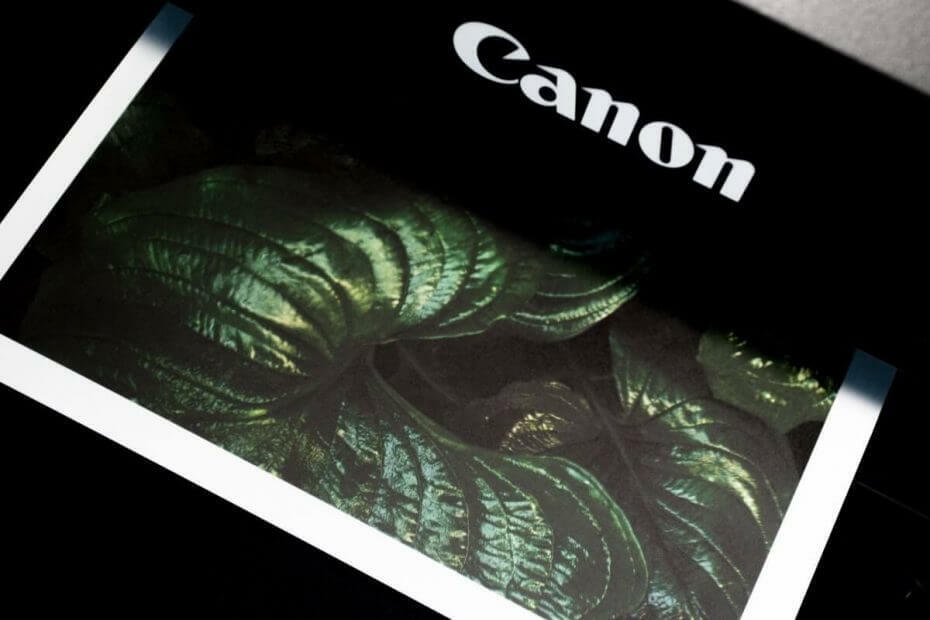
- Laadige DriverFix nüüd alla tasuta (turvaline allalaadimine)
- Käivitage programm ja vajutage nuppu Skannimine ikooni
- Oodake skannimise lõppu ja alustage vajalike draiverite installimist
- DriverFix on edukalt alla laadinud 0 lugejaid sel kuul.
See on üsna tavaline printeridraiverid korrumpeerumiseks, kuigi kummalisel kombel, pole selle toimumiseks konkreetseid põhjuseid. Kui see pole piisavalt imelik, võib see juhtuda igal ajal ja enamasti ka ilma igasuguse hoiatuseta. Ka teie printeridraiverite rikutud nähtavad sümptomid pole konkreetsed, kuigi tavaline on see, et printer käitub ebakorrektselt.
Nii et kui teil on silmitsi printeriga, mis käitub teie viisil ei oska seletada, peaksite kaaluma draiverite eemaldamist samade jaoks, mis on kõige tõenäolisemalt rikutud.
Kuidas rikutud printeridraiveritest lahti saada
1. Eemaldage printer
- Kliki Alusta -> Seaded -> Seadmed.
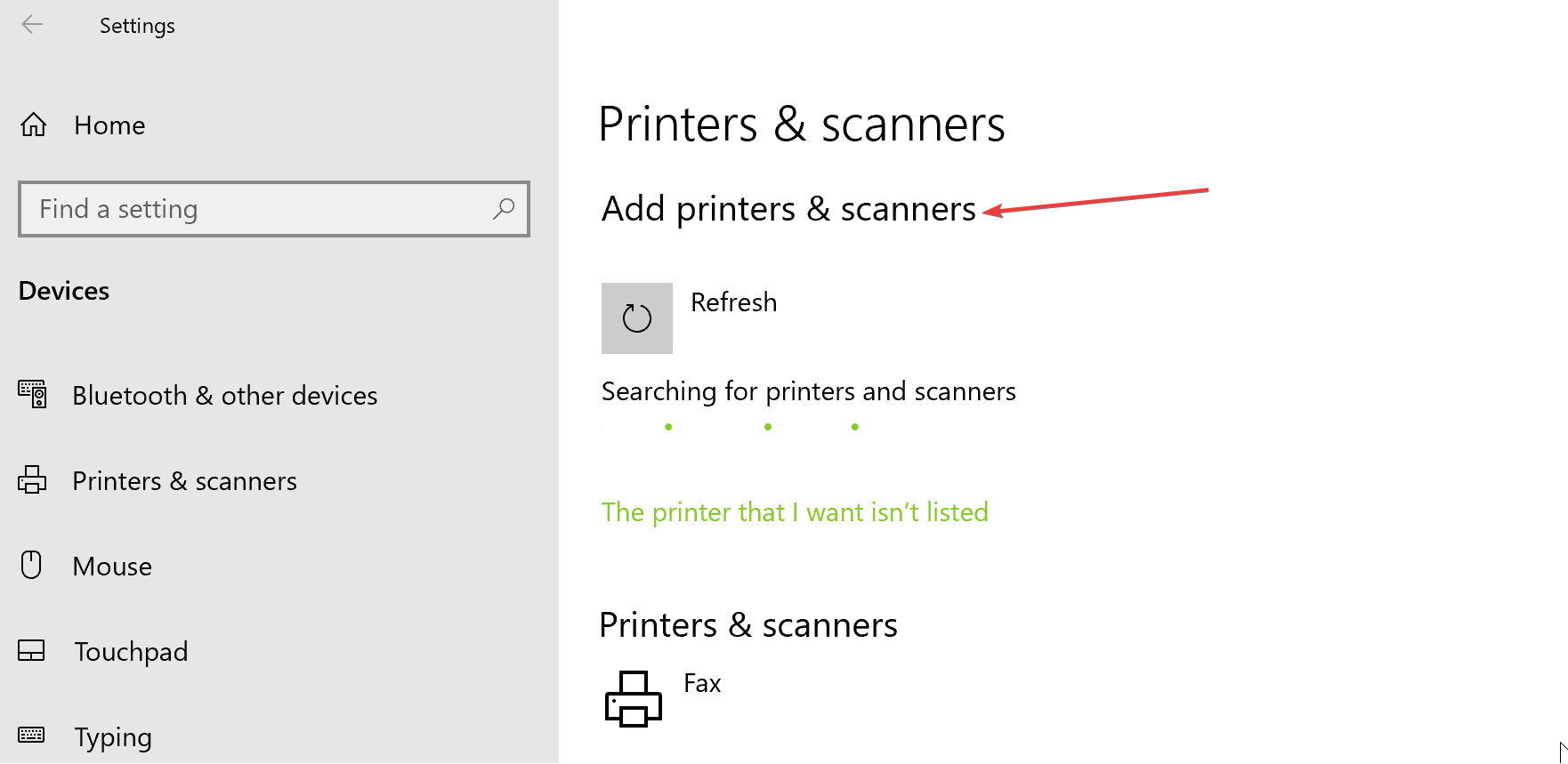
- Valige Printerid ja skannerid vasakpoolse paneeli suvanditest.
- Näete oma seadmesse installitud printerite või skannerite loendit. Klõpsake sellel, mis teid häirib.
- Klõpsake nuppu Eemaldage seade
- Nõusolek kinnituskastiga, mis soovib teie otsust uuesti kontrollida.
- Järgige ekraanil kuvatavaid juhiseid.
2. Desinstallige printeri tarkvara
- Käivitage Prindihaldus. Selleks peate lihtsalt tippima Prindihaldus aastal Cortana otsingukast, tabas Sisenema ja valige otsingutulemitest.
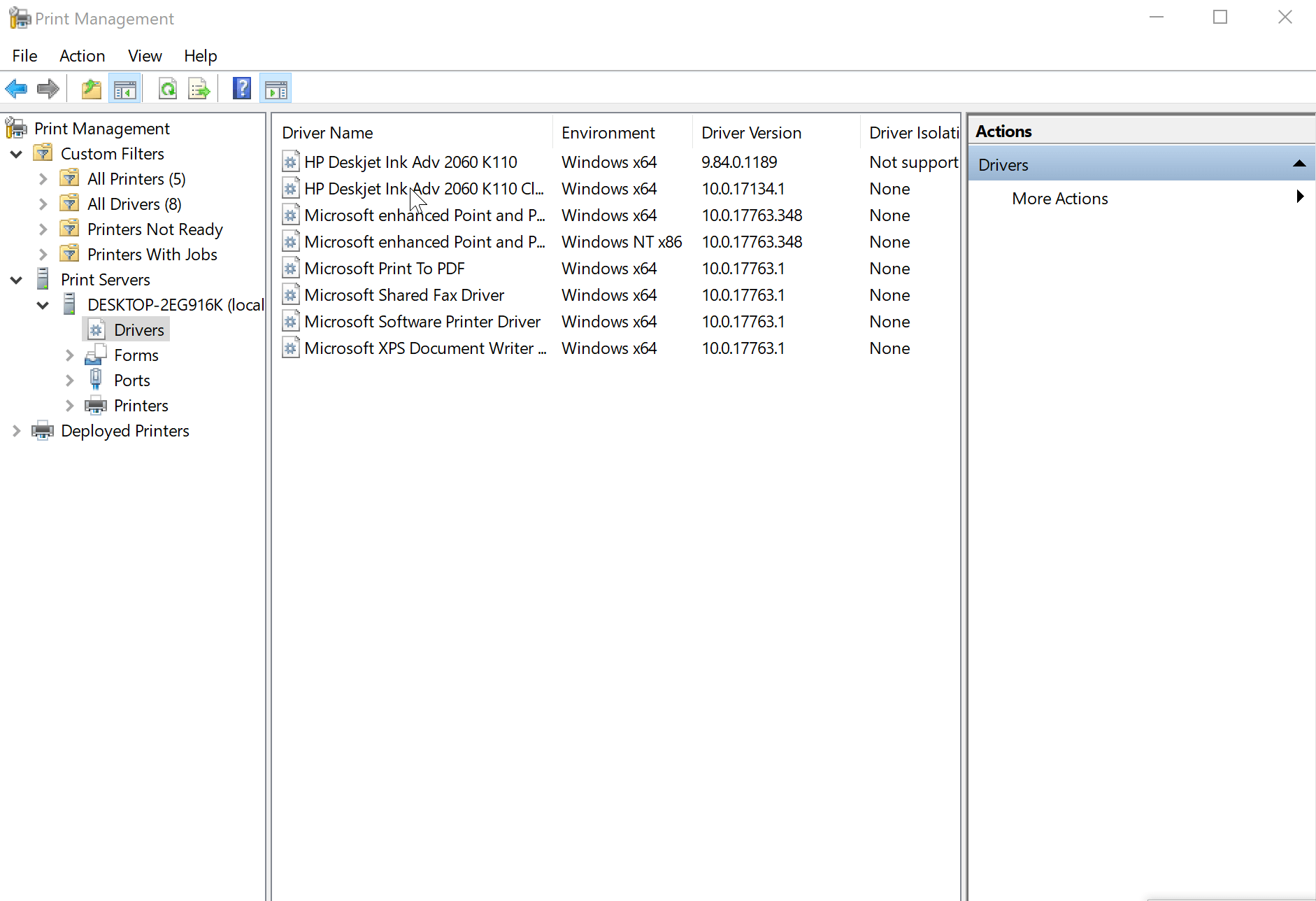
- Vasakul paneelil Prindihaldus aknas valige Autojuhid.
- Näete loendit printeridraiverid parempoolsel paneelil.
- Valige printeridraiver, mille soovite desinstallida. Saate teha mitu valikut korraga.
- Paremklõps valitud draiveritel ja klõpsake nuppu Eemaldage draiveripakett.
- Klõpsake nuppu Kustuta järgmises hüpikaknas.
See on kõik. Olete nüüd täielikult eemaldanud kõik printeriga seotud draiverid, millega teil probleeme on.
3. Installige OEM-i ametlik draiver
- Kliki Alusta > Seaded > Seadmed > Printerid ja skannerid.
- Paremal, all Seotud seaded, klõpsake nuppu Prindiserveri atribuudid
- Aastal Prindiserveri atribuudid akna vahekaardil Draiverid peaks teie printer juba olema loetletud.
- Kui teie printerit pole loendis, klõpsake nuppu Lisama
- See käivitab Tere tulemast lisama printerit Autojuht
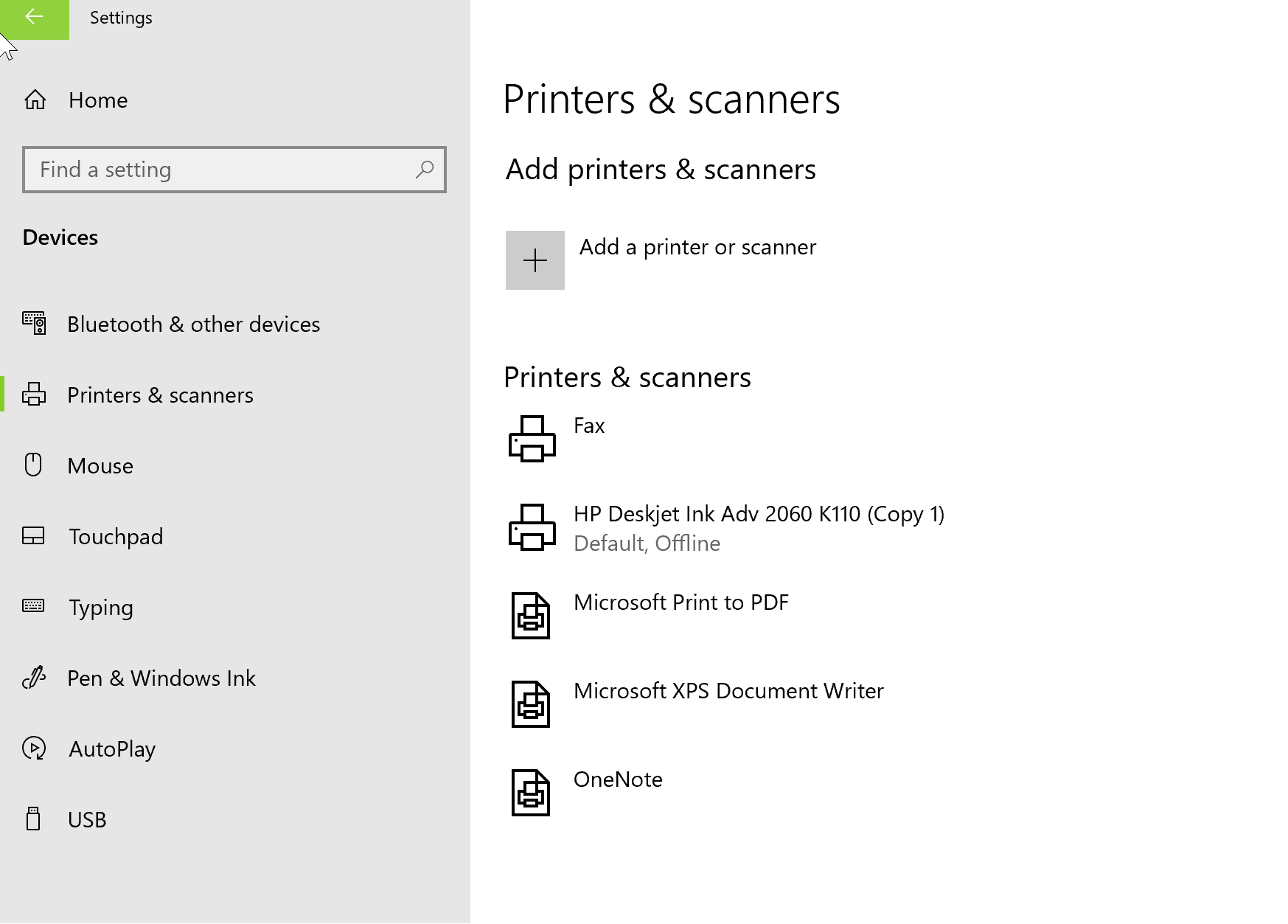
- Kliki Järgmine.
- Aastal Protsessori valik avanevas dialoogiboksis valige seadme oma arhitektuur.
- Kliki Järgmine.
- Aastal Printeridraiveri valik dialoogiboksis valige vasakult paneelilt printeri tootja.
- Valige printeridraiver paremalt paneelilt.
- Kliki Järgmine > Lõpetama.
- Järgige ekraanil kuvatavaid juhiseid.
- Kliki Alusta > Seaded > Seadmed.
- Aastal Seadmed lehel valige Printerid ja skannerid vasakult paneelilt.
- Aastal Printerid ja skanner lehel valige Lisage printer või skanner.
- Järgige ekraanil kuvatavaid juhiseid.
See peaks olema kõik, mida vajate rikutud printeridraiveriga toimetulemiseks.
Vahepeal on siin teie jaoks mõned seotud ressursid.
SEOTUD LUGUD, MIDA PEAKSITE VÄLJASTAMA:
- Mida teha, kui printeri fotodel on jooned [EKSPERTI NÕUANDED]
- Parandus Photoshopis printeri avamisel ilmnes viga [TÄIELIK JUHEND]
- Parandage Canoni viga B200 kõigil printerimudelitel
 Kas teil on endiselt probleeme?Parandage need selle tööriistaga:
Kas teil on endiselt probleeme?Parandage need selle tööriistaga:
- Laadige see arvuti parandamise tööriist alla hinnatud suurepäraselt saidil TrustPilot.com (allalaadimine algab sellel lehel).
- Klõpsake nuppu Käivitage skannimine leida Windowsi probleeme, mis võivad põhjustada arvutiga probleeme.
- Klõpsake nuppu Parandage kõik lahendada patenteeritud tehnoloogiatega seotud probleemid (Eksklusiivne allahindlus meie lugejatele).
Restoro on alla laadinud 0 lugejaid sel kuul.
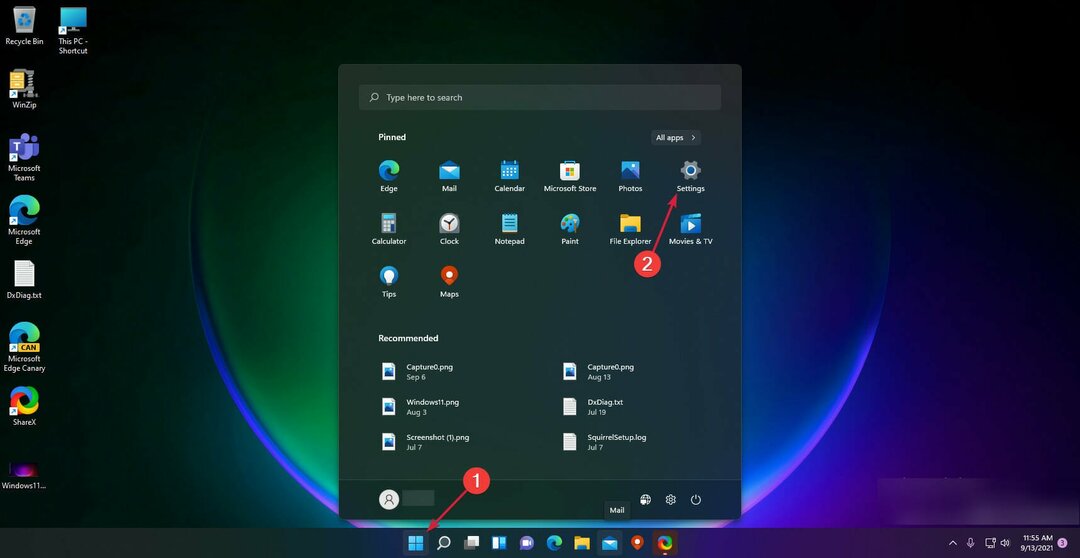
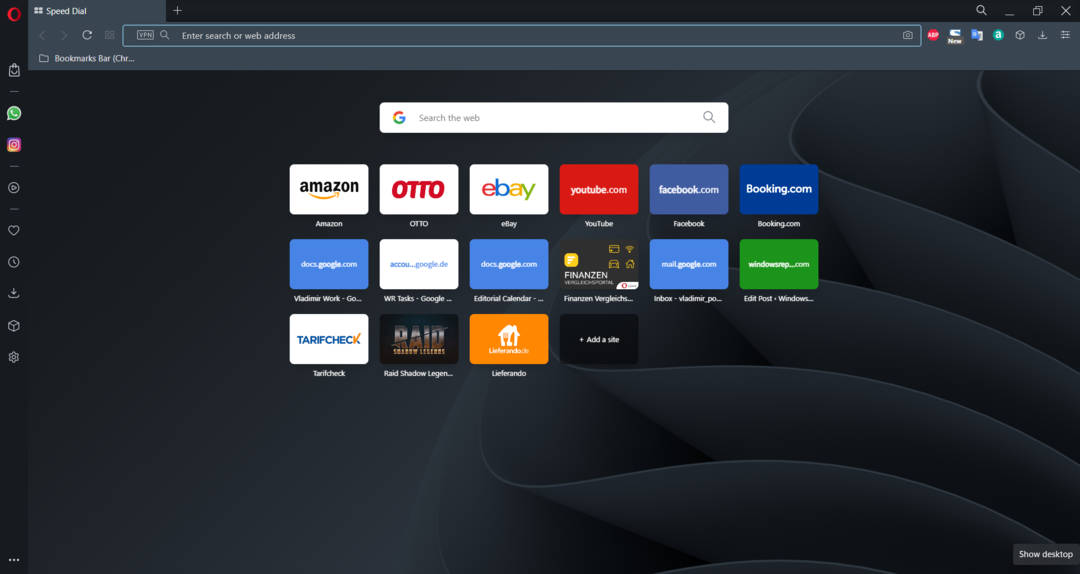
![Cómo Corregir el Código de Error 0x887a0005 [Fotode toimetaja]](/f/f3591d8f540369d076d8913ff38e2560.png?width=300&height=460)